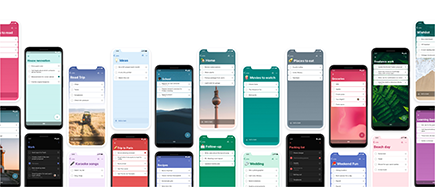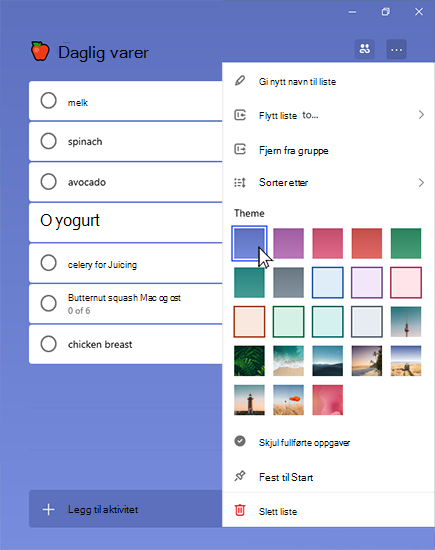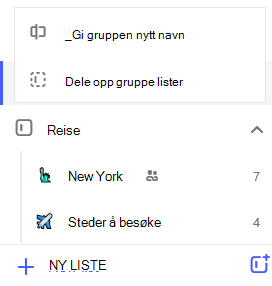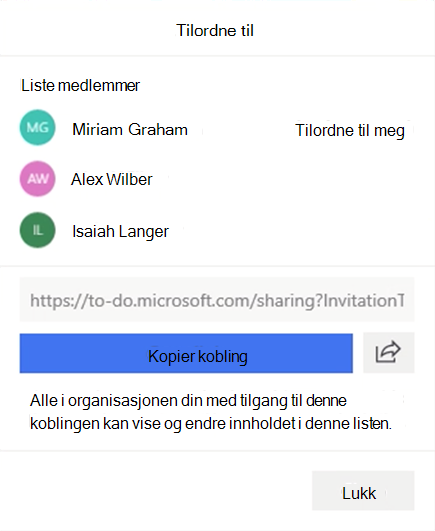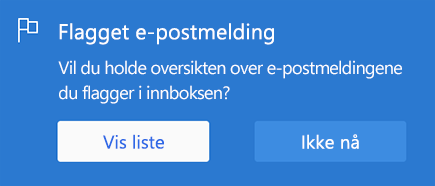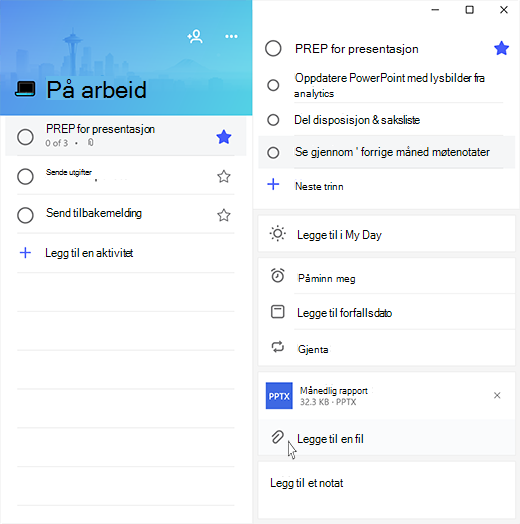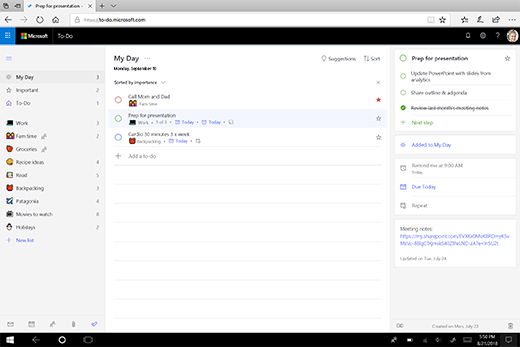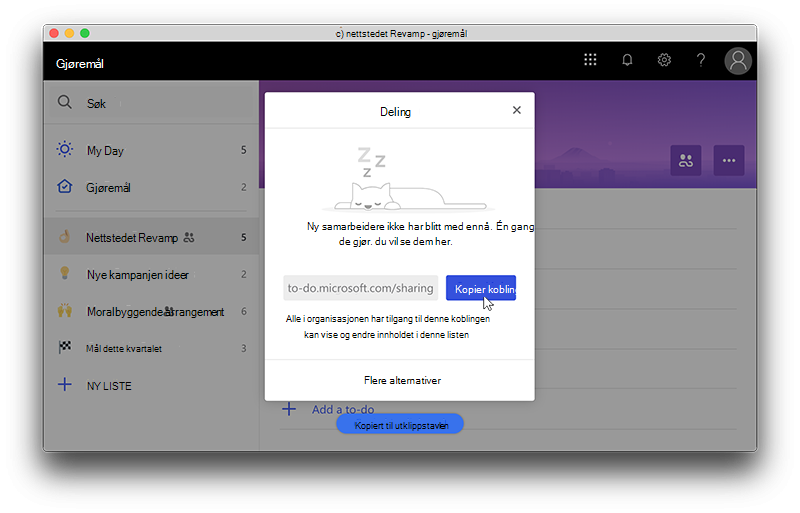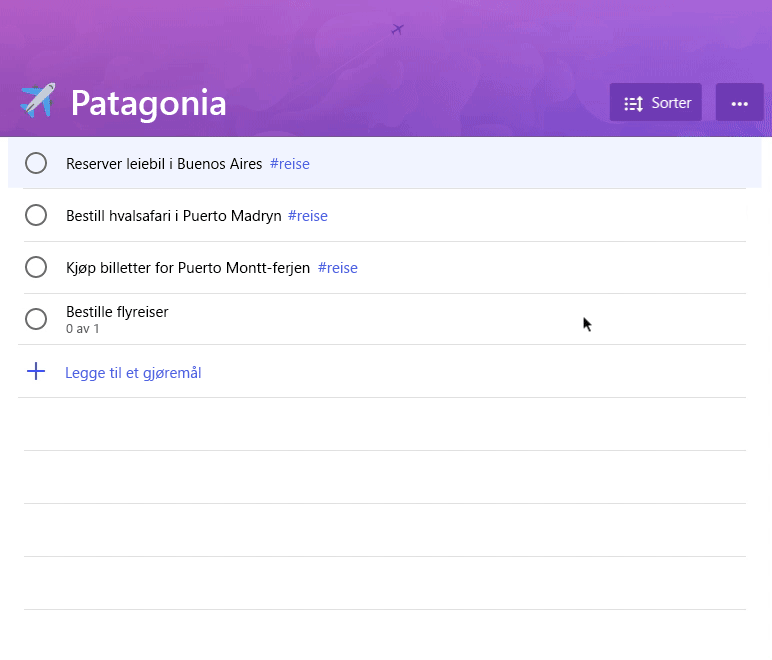Versjon 2,0
Vi har gitt deg å gjøre et nytt utseende med flere bakgrunns alternativer. Tilpass hver liste med ditt valg av hel dekkende farger eller bilder i full skjerm modus, inkludert et ikon for Berlin-tårnet fra Wunderlist. Basert på tilbake meldinger fra kunder har vi også redusert liste overskrifter for å fokusere på lister og oppgaver.
Versjon 1,63
Med den nyeste oppdateringen kan du opprette liste grupper for å organisere listene dine. Bare trykk eller klikk liste gruppe ikonet til høyre for + ny liste for å opprette en ny liste gruppe. Dette vil opprette en gruppe med navnet «uten navn gruppe». Hvis du vil gi den nytt navn, trykker eller klikker du for å velge "ikke-tittel gruppe" og begynner å skrive inn det nye gruppe navnet.
Hvis du vil legge til lister i en gruppe, klikker eller trykker og holder du listen for å dra og slippe den i gruppen. På mobil kan du også trykke de tre prikkene til høyre for gruppe navnet og deretter velge alternativet for å legge til/fjerne lister.
På Windows eller nett høyre klikker du liste gruppen for å gjøre endringer i liste gruppen. På mobil trykker du de tre prikkene til høyre for gruppe navnet. Du kan deretter velge å gi nytt navn til grupper eller del opp gruppe lister. Hvis du velger alternativet for å dele opp en gruppe, fjernes liste gruppen. Listene fra gruppen beholdes, og du vil kunne få tilgang til dem i side panelet.
Versjon 1,62
Nå er det mulig å tilordne oppgaver til et hvilket som helst medlem av en delt liste, inkludert deg selv. Hvis du vil tilordne en oppgave i en delt liste, åpner du aktivitets detalj visningen og klikker eller trykker tilordne. Velg deretter medlemmet av den delte listen du ønsker å tilordne oppgaven til.
Hvis du vil vise alle aktivitets tildelingene dine, klikker eller trykker du listen tilordnet til meg. Alle oppgaver som er tilordnet til deg, vises automatisk her sammen med oppgaver fra andre aktiverte tilkoblinger, for eksempel Planner.Planner-tilkoblingen kan være aktivert i To-Do innstillinger. Tilordnet til meg-listen vises automatisk. Den kan deaktiveres ved å åpne To-Do innstillinger og sette den tilordnede til meg-smartflagg-listen til av.
Versjon 1,52
Neste trinn i Outlook og Microsoft 365 integreringer kommer i versjon 1,52 med flagget e-post som oppgaver. Kunder som logger seg på To-Do Web-eller Windows-appen med en jobb eller skole, har mulighet til å vise listen og aktivere flagget e-post som oppgaver i kontoen.
Når den Flaggede e-posten er aktivert, blir den fylt ut med opptil 10 Flaggede e-postmeldinger fra de siste to ukene. Alle e-postmeldinger som er flagget fra dette punktet, flyter også til To-Do som oppgaver. I To-Do vil disse e-postmeldingene være fullstendige, redigerbare oppgaver, som kan få nytt navn, tilordnede forfalls datoer og påminnelser, som er lagt til min dag og merket som viktig. Hvis du vil åpne den opprinnelige e-postmeldingen, velger du bare alternativet for å Åpne i Outlook fra detalj visningen.
Versjon 1.49
Med den neste oppdateringen vår får Microsoft To-Do støtte for filvedlegg. Nå kan du inkludere mer kontekst ved å legge til et bilde, et dokument eller en annen fil til oppgaven. Microsoft To-Do støtter alle filtyper, men opplasting er begrenset til 25 MB per oppgave. Filer som er lagt til i Outlook-oppgaver, blir også tilgjengelige i Microsoft To-Do.
For øyeblikket støttes bare filene i personlige lister. Vi legger til filstøtte for oppgaver i delte lister i en fremtidig oppdatering. Alle filtyper er tilgjengelige på Android, men bare bilder kan lastes opp fra Android-appen for øyeblikket.
Versjon 1.39
Microsoft To Do får et nytt utseende på nettet i versjon 1.39. Du kan fokusere på å holde deg organisert med vår nye enkle utforming. Vi har gjort det enklere å organisere listene etter farge og holde oversikt over oppgavene dine med bare et raskt blikk ved hjelp av de oppdaterte ikonene.
Kunder som bruker Microsoft To Do sammen med andre M365-nettapper, setter pris på en mer enhetlig design opplevelse på tvers av appene.
Versjon 1,32
Nå som vi har lansert trinnene, er vi gleden til å dele vårt eget neste trinn med deg: liste deling i Microsoft To Do. Vi har utformet delingen i Microsoft To Do, slik at den er fleksibel og enkel for at appen kan arbeide slik du gjør. Med delingskoblingen gjør vi det enkelt å koordinere og samarbeide i små team og på tomannshånd. Bare generer koblingen og del med gruppen, familie og venner via e-post, SMS eller appen du ønsker. Når dere er ferdige med å samarbeide om prosjektet, kan du slutte å dele og slå av delingskoblingen for å ha kontroll på listen.
For å hjelpe kundene med å bli enda mer produktive, viser hvert gjøremål bare hvor mange trinn det inneholder, og hvor mange av disse trinnene som har blitt fullført så langt. Trinnene vil også beholde Fullførings statusen, selv om gjøremålene de tilhører, er merket som fullført eller ikke fullført.